Silverlight 설치는 Windows, Internet Explorer에 최적화 되어있습니다.
TGCAM-C30TG삼보 웹캠입니다.대부분 보급된 카메라 입니다. USB연결시 led에 불이 들어옵니다. |
 |
SPC-A1200MB삼성 웹캠입니다.일부 보급 예정 입니다. |
 |
프로그램 설치
Microsoft Silverlight : 윈도우에서 카메라장치를 인식시키는 드라이버입니다.다운로드 링크: Silverlight.exe 설치전에 Internet Explorer를 종료해주세요.

|
파일을 받아 설치해주세요 파일이 받아지지 않거나 설치가 안된다면 인터넷 설정에서 신뢰할수 있는 사이트를 확인해주세요 |
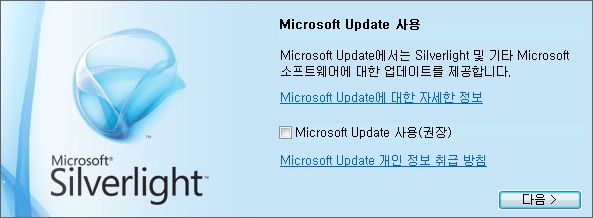
|
업데이트 체크를 해제해 주세요. |
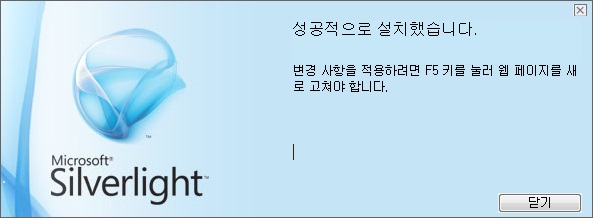
|
설치가 완료되면 Internet Explorer를 시작해주세요. |
프로그램 확인
촬영이 안될 때 Silverlight 설치 여부를 확인 해주세요.
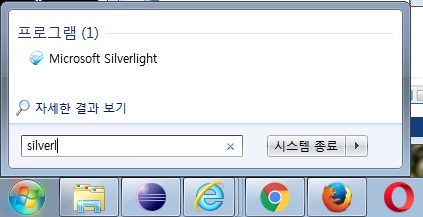
|
시작메뉴 버튼을 눌러주세요. 실버라이트가 안보이면 [프로그램 및 파일검색] 부분에 'silver'를 입력해보세요. |
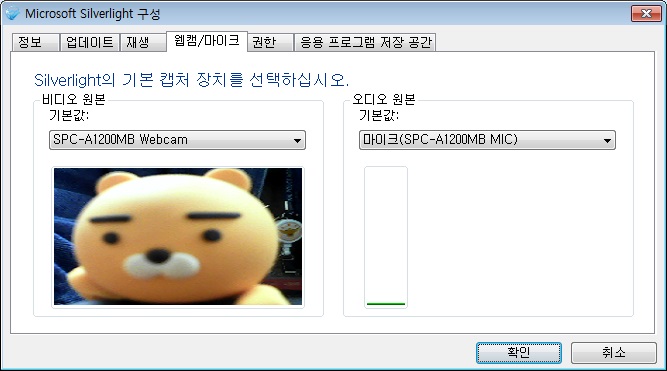
|
[웹캠/마이크]탭을 클릭하여 화면이 보이는지 확인하세요 확인 후 반드시 종료해주세요 |
